Funktsiooni SUMIF kasutamine Google'i arvutustabelites
Google'i Lehed Google Kangelane / / May 17, 2022

Viimati värskendatud

Google'i arvutustabelitel on rohkem kui 400 funktsiooni, sealhulgas kasulik funktsioon SUMIF, mida saate kasutada täpsemate arvutuste tegemiseks. Siin on, kuidas seda kasutada.
Google'i arvutustabelid sisaldab mitmeid võimsaid funktsioone. Need funktsioonid võimaldavad teil luua valemeid, mida saate kasutada arvutustabelis andmetega manipuleerimiseks või väärtuste arvutamiseks.
Üks kasulikumaid funktsioone on SUMIF. Sarnaselt põhifunktsiooniga SUM võimaldab see leida väärtuste komplekti kogusumma. SUMIF-i teeb erinevaks see, et see sisaldab ainult väärtusi, mis vastavad teie määratud konkreetsele kriteeriumile.
Kui soovite teada, kuidas Google'i arvutustabelites funktsiooni SUMIF kasutada, järgige meie allolevat juhendit.
Mis on Google'i arvutustabelite SUMIF-funktsioon?
Google'i arvutustabelite funktsioon SUMIF on lihtne, kuid tõhus funktsioon, mis võimaldab teil oma andmetest mitu lahtrit summeerida, kui need vastavad kindlale kriteeriumile.
Näiteks kui teil on müüginumbrite loend ja soovite teada, kui palju raha olete teeninud kõrgemaid piletiartikleid, võite seda funktsiooni kasutada 500 $ maksvate kaupade müügi koguväärtuse summeerimiseks rohkem.
Valemi süntaks on järgmine:
SUMF(vahemik, kriteerium, [summa_vahemik])
The ulatus on lahtrite valik, mida soovite funktsiooniga uurida. The kriteerium on tingimus, millele lahter peab vastama, et selle väärtus sisalduks summas. The summa vahemik on nurksulgudes, mis näitab, et see on valikuline argument, mida ei pea funktsiooni kaasama.
Saate kasutada summade vahemikku, kui soovite liita väärtused teisest veerust. Näiteks selle asemel, et summeerida üle 500 dollari maksvate kaupade väärtust, võite summeerida müükide arvu sisaldava veeru, et teada saada, mitu kaupa olete sellest väärtusest kõrgemal müünud.
Kuidas kasutada Google'i arvutustabelites SUMIF-funktsiooni etteantud vahemikus
Kui soovite antud vahemikus olevad väärtused liita, peate oma funktsiooni sisestama ainult kaks väärtust.
Funktsiooni SUMIF saate antud vahemikus kasutada järgmiselt.
- Klõpsake lahtris, kus soovite funktsiooni kuvada.
- Tüüp =SUMIF( ja lahtri all kuvatakse funktsiooniteave.
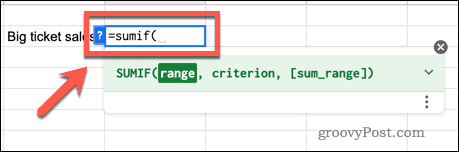
- Funktsiooni toimimise kohta lisateabe saamiseks võite klõpsata allanoolt.
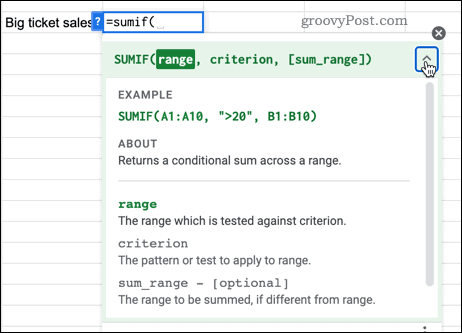
- Valige lahtrid, millele soovite funktsiooni rakendada (või sisestage lahtrivahemik käsitsi).
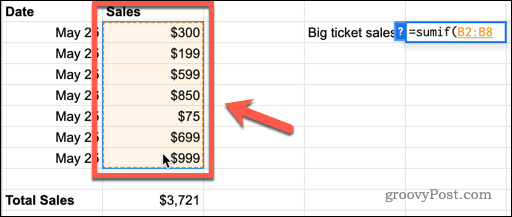
- Klõpsake oma funktsioonil tagasi ja tippige koma.
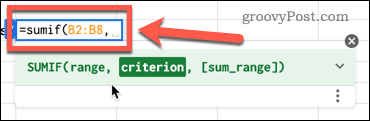
- Sisestage oma kriteerium jutumärkidesse, millele järgneb suletud sulg. Teie kriteeriumiks võib olla väärtus, tekst, loogiline avaldis või isegi mõni muu funktsioon.
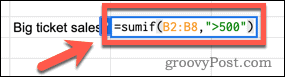
- Löö Sisenema ja teie funktsioon arvutab, väljund kuvatakse lahtris.
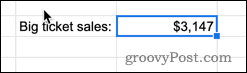
Selles näites on funktsioon leidnud kõik kaubad, mida müüdi rohkem kui 500 $ eest, ja leidnud kõigi nende müükide kogusumma.
Kuidas kasutada SUMIF-funktsiooni Google'i arvutustabelites erineva ulatusega
Mõnikord võite soovida otsida väärtusi, mis vastavad konkreetsele kriteeriumile, kuid soovid seejärel summeerida teised samast reas olevad väärtused. Näiteks kõigi üle 500 dollari suuruste müükide puhul võiksite summeerida müüdud toodete koguarvu, mitte nende müügihinda.
Funktsiooni SUMIF erineva vahemikuga saab kasutada järgmiselt.
- Klõpsake lahtris, kus soovite funktsiooni kuvada.
- Tüüp =SUMIF( ja lahtri all kuvatakse funktsiooniteave.
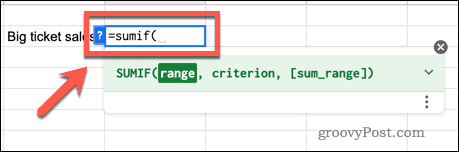
- Nüüd tõstke esile lahtrid, millele soovite funktsiooni rakendada.
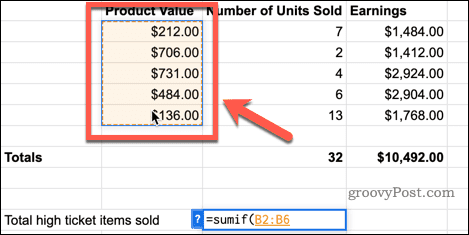
- Klõpsake oma funktsioonil tagasi ja tippige koma.
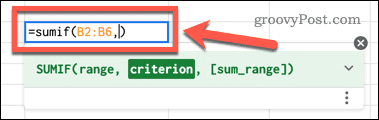
- Sisestage oma kriteerium jutumärkidesse ja tippige teine koma.
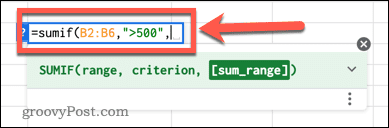
- Valige lahtrid, mida soovite summeerida (või sisestage vahemik käsitsi).
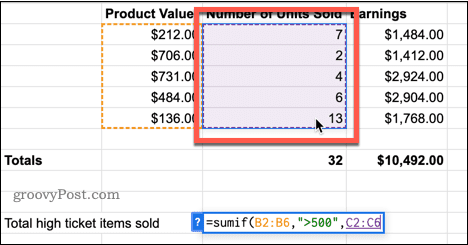
- Sisestage viimane suletud sulg ja vajutage Sisenema.
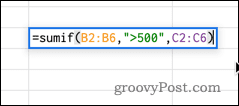
- Teie funktsioon arvutab nüüd, väljund kuvatakse lahtris.
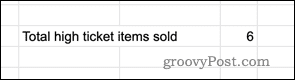
Kasutage Google'i arvutustabelite funktsioone maksimaalselt ära
Google'i arvutustabelitel on peaaegu 500 erinevat funktsiooni, mis hõlmavad kõike alates statistikast kuni tekstiga manipuleerimiseni. Mida rohkem funktsioone te teate, seda võimsamaks muutub Google'i arvutustabelid.
Google'i arvutustabelite IF-avaldused on tõhus viis oma funktsioonidele mitme kriteeriumi lisamiseks. Funktsioon SORT võimaldab teil seda teha Google'i arvutustabelite andmed tähestikuliseks muutmiseks. Võite isegi kasutada funktsiooni (GOOGLEFINANCE). jälgida aktsiaid Google'i arvutustabelites.
Kuidas leida oma Windows 11 tootevõti
Kui peate teisaldama oma Windows 11 tootenumbri või vajate seda lihtsalt OS-i puhtaks installimiseks,...
Kuidas kustutada Google Chrome'i vahemälu, küpsiseid ja sirvimisajalugu
Chrome teeb suurepärast tööd teie sirvimisajaloo, vahemälu ja küpsiste salvestamisel, et optimeerida teie brauseri jõudlust võrgus. Tema kuidas...
Poesisene hindade sobitamine: kuidas saada poes ostes veebihindu
Poest ostmine ei tähenda, et peate maksma kõrgemat hinda. Tänu hinnasobivuse garantiidele saate veebis allahindlusi ostes...
Kuidas kinkida Disney Plusi tellimus digitaalse kinkekaardiga
Kui olete nautinud Disney Plusi ja soovite seda teistega jagada, tehke järgmist, kuidas osta Disney+ kingituse tellimus ...
